PCにKikをダウンロードして使用する方法
300億人の登録ユーザーを持つKikメッセンジャーは最大のXNUMXつです インスタントメッセージングアプリ 主に3代の若者によって米国で使用されます。 Kik Messengerはモバイルアプリであるため、ユーザーはPCまたはMacでKikを使用する方法を探し続けています。 そこで、PCにKikをダウンロードする方法を知りたいすべてのユーザーのために、PCまたはMacでKikを使用できるXNUMXつのソフトウェアをリストしました。
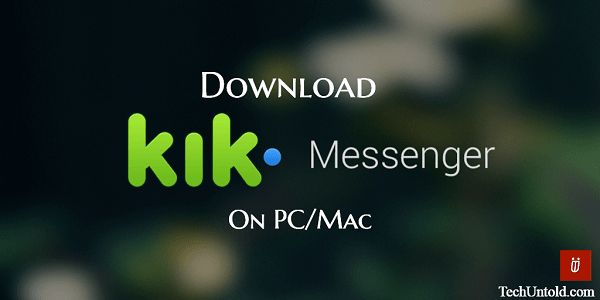
これらの3つのソフトウェアは、PCまたはMacにKikをダウンロードして使用するためのエミュレーターとして機能します。 あなたはあなたがあなたの携帯電話で得るのと同じルックアンドフィールを得るでしょう、あるいは私はあなたがタブレットで得るのとまったく同じフィールを言うことができます。 Kikのインストールとは別に、ゲームをインストールして使用することができます コンピューター上のInstagramDM これらのエミュレータを使用してGooglePlayストアで利用できる他の多くのアプリ。 これら3つのエミュレーターのうち、2つは無料でダウンロードして使用でき、1つは最初の30日間の試用期間中は無料です。
Contents [show]
PCにKikをダウンロードするための3つのソフトウェアのリスト
1.PC用Bluestacksを使用してKikをダウンロードします
以下の手順に従って、最初にBluestackをセットアップし、次にKikの使用を開始する方法を実行します。
1)Kikの使用を開始するには、 Bluestackをダウンロード あなたのPC上で。
2)ダウンロードが完了したら、Bluestackをインストールします。
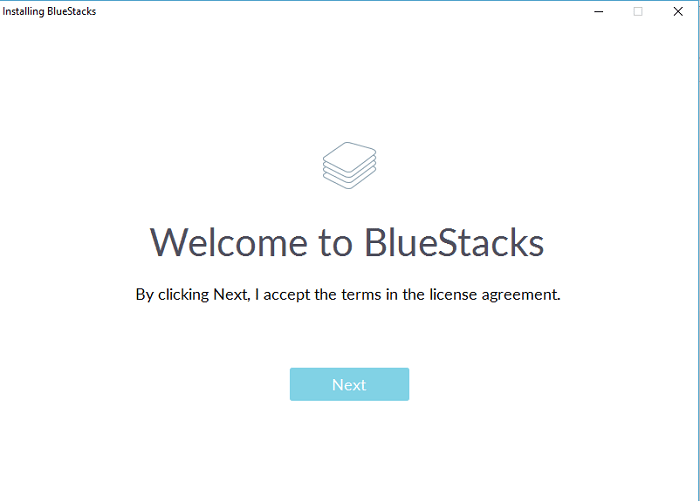
3)インストール後、Googleアカウントおよびその他の情報を使用してBlueStacksエミュレーターをセットアップするように求められます。
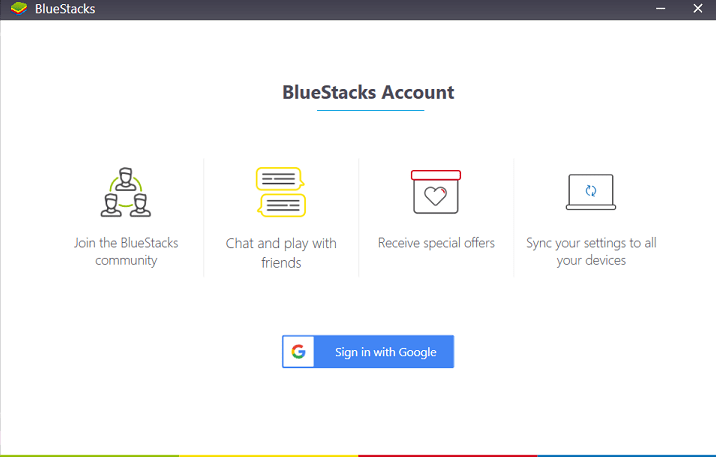
4)次に、BlueStackメニューからPlayストアアプリをタップし、もう一度Googleアカウントでサインインして、PlayストアからKikをダウンロードできるようにします。 クレジットカードの詳細を尋ねられる場合があります。クリックするとスキップできます。 ‘結構です’ ボタン。
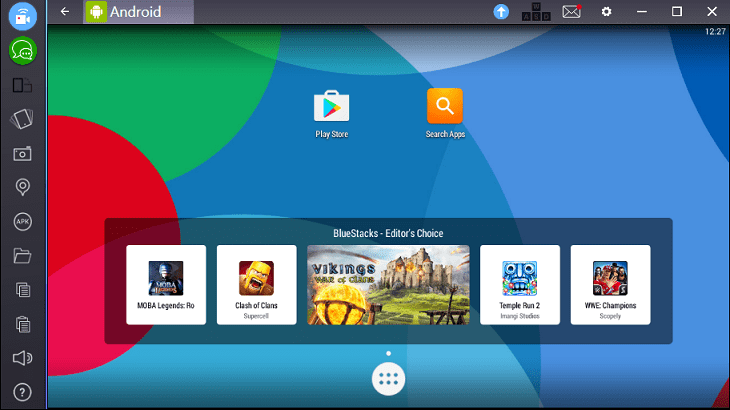
5)クレデンシャルを入力した後、Playストアにログインします。 これで、Kikをインストールする準備が整いました。 Google Playストアの検索バーにKikと入力して、アプリをインストールするだけです。
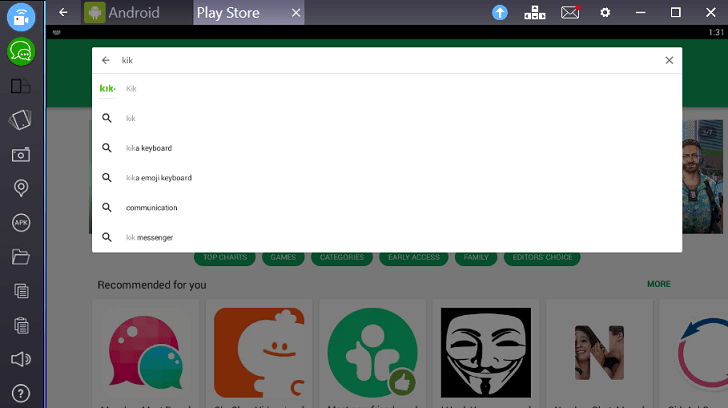
6)アプリがインストールされると、ログインするか、新しいKikアカウントを作成して、手間をかけずにPCでKikを使用できるようになります。
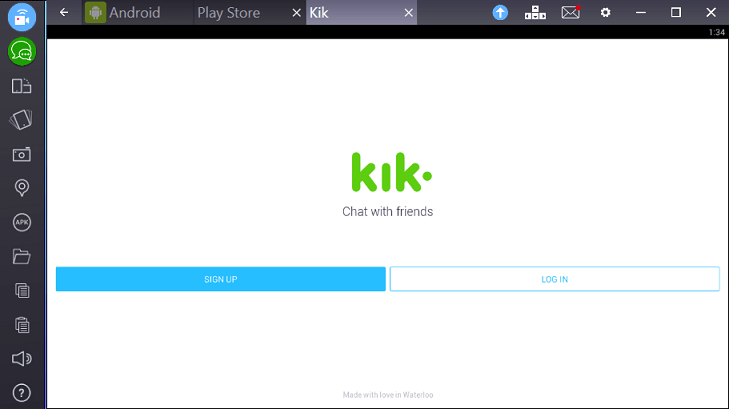
2.PCでKikを使用するAndy
PCまたはMacにKikをダウンロードするためのリストの次のソフトウェアは アンディー。 Andyは、Kikやその他のアプリを簡単に使用するためのエミュレーターでもあります。 インストールプロセスを以下に段階的に示します。
1)できます このスマートエミュレータをダウンロードする Kikの使用を開始します。
2)ダウンロードが完了したら、Andyをインストールし、セットアップ手順に従う必要があります。
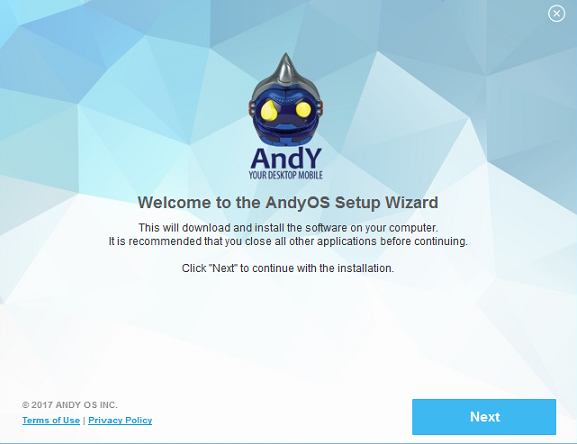
3)Andyのインストール後、自動的に起動するか、デスクトップに配置されたAndyアイコンをダブルクリックしてAndyエミュレータを起動する必要があります。
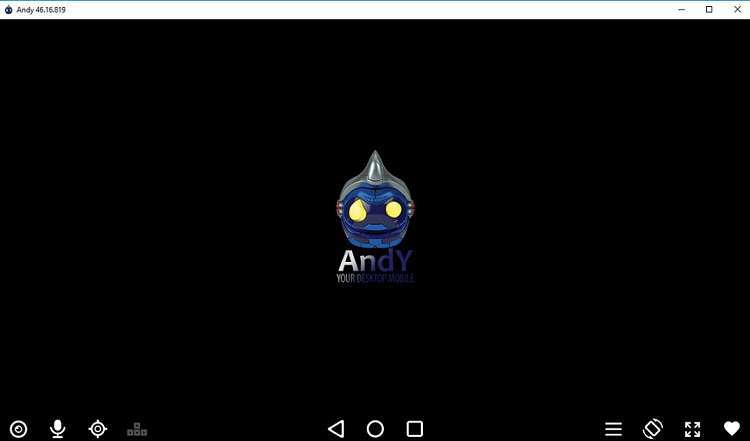
4)Andyエミュレータの起動には数秒かかるため、メニューまたはホーム画面が表示されるまでしばらくお待ちください。
5)次に、Bluestacksと同様に、Google Playアプリのアイコンをタップし、Googleアカウントのクレデンシャルを入力してKikをダウンロードします。
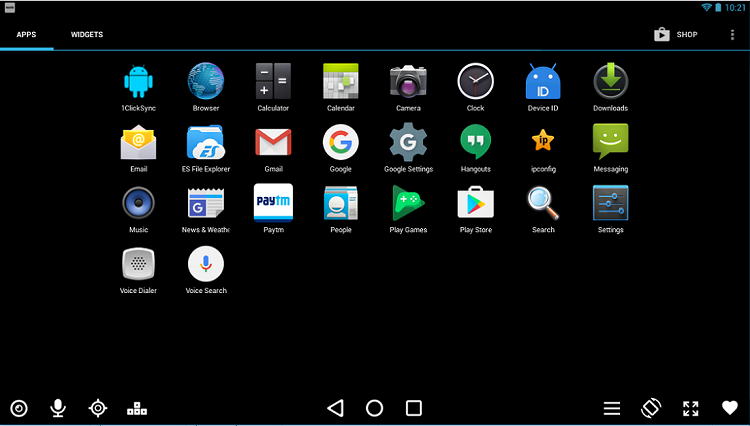
6)次に、Google Play検索バーで検索してKikをインストールし、PCで楽しんでください。
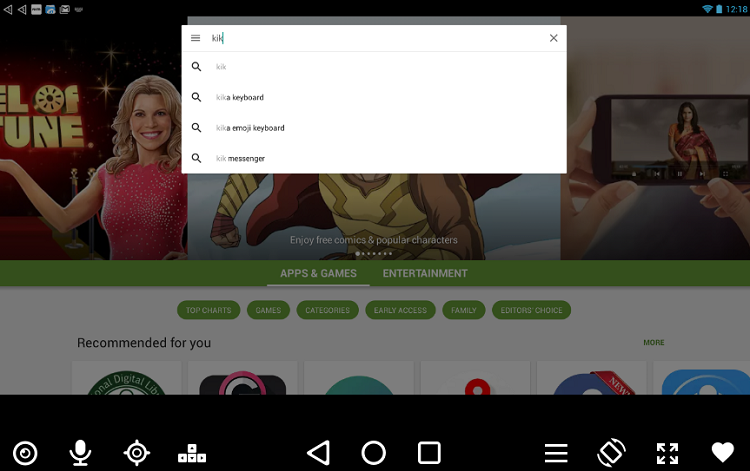
3.AMIDuOSを使用してPCにKikをダウンロードします
BlueStacksやAndyと同じであるため、AMIDuOSのインストールとダウンロードのプロセス。 その点に注意してください 友達 これはWindowsOS専用であり、Windowsユーザーのみが使用できます。これも30日間無料で使用できます。 はい、AMIDuOSには30日間の試用期間があり、その後は使用料が請求されます。
私は非常に長い間Bluestacksを使用しています。 しかし、Andyを使用した後、Andyは優れた競争相手であり、機能に簡単にアクセスできると言えます。 また、Andyは、Bluestacksと比較して、初めてセットアップするときに多くの情報を要求しません。 これらは、エミュレーターについての私の考えと提案です。
これらのいずれかを試してみますか、それとも私が言及したエミュレーターよりもエミュレーターについてよく知っていますか? コメントであなたの考えを共有してください。
最後の記事